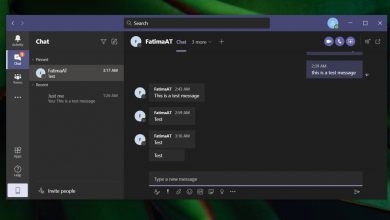Erreur de ping général : comment résoudre ce problème sous Windows
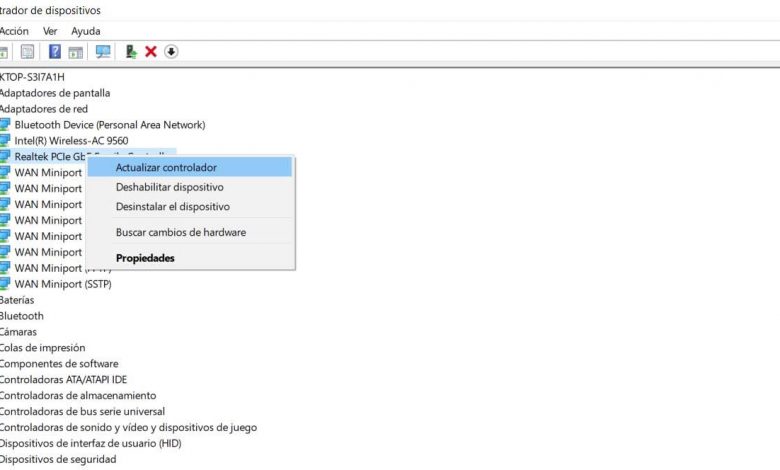
Lors de la navigation sur Internet, nous pouvons trouver de nombreux problèmes qui provoquent une interruption de connexion, une perte de vitesse ou une instabilité. Cela peut affecter tout type d’appareil et heureusement, il est normal que nous ayons des méthodes pour essayer de les résoudre. L’un de ces problèmes que nous pouvons trouver lors de la navigation à partir de Windows 10 est l’ erreur de transmission ping , un échec général. Nous allons expliquer ce que c’est et ce que nous pouvons faire pour le résoudre dans le système d’exploitation Microsoft.
Échec général du ping
La chose normale est que lorsque nous naviguons sur Internet ou utilisons un outil en ligne et qu’ils nous affichent une erreur, nous savons à quoi le message fait référence ou un code apparaît pour rechercher des informations. Mais dans ce cas, le message est une erreur de ping général . Il s’agit d’un échec de transmission lors de l’utilisation de cette commande de diagnostic populaire dans Windows 10.
C’est quelque chose qui peut parfois se produire lors de l’ exécution de la commande ping . Nous essayons de diagnostiquer un problème dans notre système d’exploitation et ils nous montrent un échec de transmission avec le message échec de ping général.
Ces types de problèmes peuvent apparaître pour de nombreuses raisons différentes. Il existe également plusieurs types de solutions que nous pouvons envisager. Cependant, le système d’exploitation lui-même a ses propres fonctions et caractéristiques qui nous aident à résoudre ces types d’erreurs que nous pouvons rencontrer.
Que faire des échecs lors de l’exécution de la commande ping
Nous allons montrer une série de solutions que nous pouvons prendre en compte dans Windows 10 si nous exécutons la commande ping et nous obtenons une erreur générale. C’est quelque chose de relativement courant, comme nous l’avons indiqué, mais heureusement, nous pouvons le résoudre de manière simple.
Cache DNS vide
L’une des raisons pour lesquelles nous avons des problèmes lors de l’exécution de la commande ping dans Windows 10 est qu’il y a un problème avec le cache DNS . Il est peut-être corrompu et il faut le vider pour que tout rentre dans l’ordre et n’ait pas d’erreurs de ce type.
Pour vider le cache DNS dans Windows, il suffit de suivre une série d’étapes très simples. Vous devez d’abord aller dans Démarrer, ouvrir l’invite de commande. Bien sûr, vous devez vous assurer de l’ouvrir en mode administrateur.
Une fois que nous sommes dans l’invite de commande, nous devons exécuter la commande ipconfig / flushdns . Il videra automatiquement le cache DNS. Nous devrons redémarrer le système pour que les modifications prennent effet correctement. On peut déjà essayer de voir si cette erreur n’apparaît plus.
Vérifiez que nous avons mis à jour la carte réseau
Avons-nous correctement mis à jour la carte réseau ? Un tel problème peut être causé par des pilotes obsolètes ou un problème avec eux. Nous devons toujours nous assurer que nous avons les dernières versions. D’une part, nous allons améliorer les performances et faire en sorte que tout fonctionne correctement, mais d’autre part, nous éviterons également certains problèmes de sécurité ou erreurs qui l’empêchent de fonctionner correctement.
Pour ce faire, nous devons aller dans Démarrer, ouvrir le Gestionnaire de périphériques, cliquer sur Adaptateurs réseau et sélectionner la carte qui nous intéresse. Vous devez appuyer sur le deuxième bouton de la souris et cliquer sur Mettre à jour le pilote . De cette façon, nous pouvons nous assurer que la dernière version est installée.
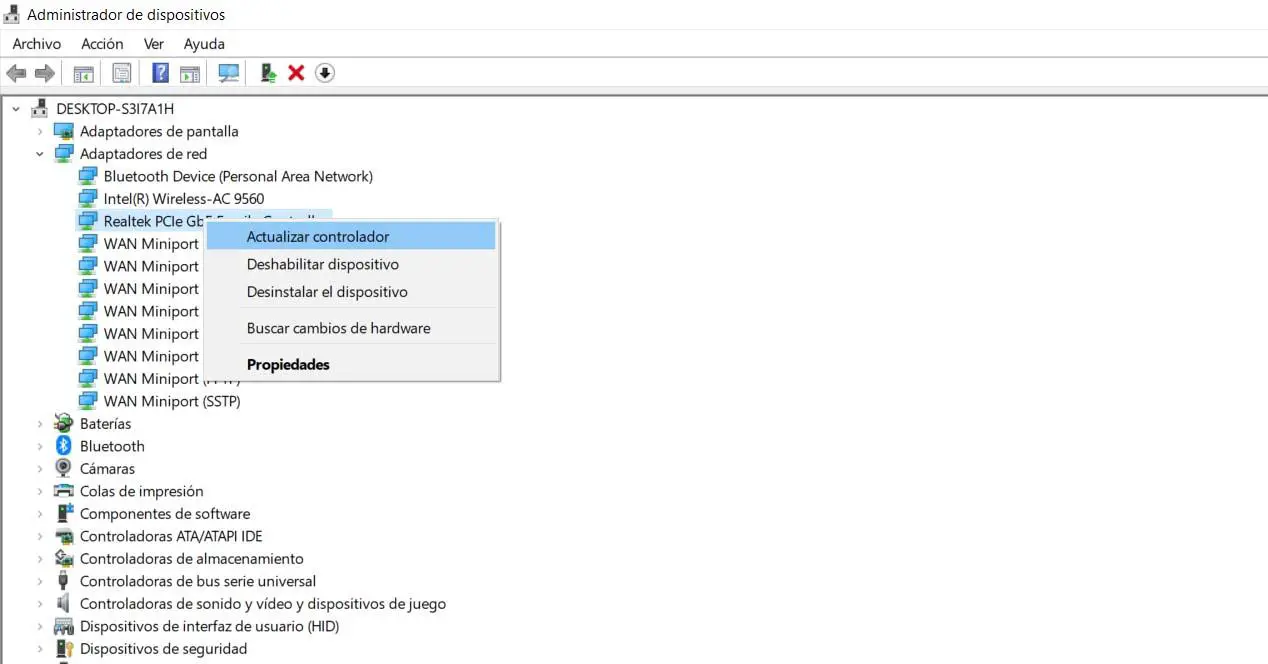
Voir qu’il n’y a pas de malware sur le système
Bien sûr, il est également important de vérifier que nous n’avons aucun type de malware sur le système . Il existe de nombreuses variétés qui peuvent infecter les équipements et mettre en péril leur bon fonctionnement. Cela pourrait même être la cause d’une erreur générale lors de l’exécution de la commande ping sous Windows.
Que pouvons-nous faire pour nous assurer qu’aucun logiciel malveillant n’interfère ? Sans aucun doute, l’une des meilleures options est d’avoir un bon antivirus. Nous pouvons effectuer une analyse pour détecter les menaces. Cela nous aidera également à bloquer les accès indésirables si nous utilisons des outils tels qu’un pare-feu.
Exécutez l’utilitaire de résolution des problèmes
On peut également prendre en compte la possibilité d’exécuter le dépanneur Windows. C’est quelque chose qui, dans de nombreux cas, peut corriger les erreurs qui apparaissent liées au réseau ou lors de l’exécution d’une commande ou d’une application.
Nous devons aller dans Démarrer, nous entrons dans Paramètres et nous allons dans Réseau et Internet. Là, vous devez rechercher l’option de dépannage . Nous devons le donner et une nouvelle fenêtre s’ouvrira automatiquement pour choisir le réseau qui nous intéresse et il commencera à détecter les éventuelles défaillances qui peuvent exister. C’est un processus simple.

Une fois de plus, lorsque cela sera fait, nous devrons redémarrer le système. Ce n’est qu’alors que les modifications apparaîtront correctement. Nous pouvons vérifier si lors de l’exécution de la commande ping, nous trouvons un défaut ou si cela fonctionne déjà comme il se doit.
Réinitialiser le réseau
Si avec les étapes que nous avons montrées, nous n’avons pas résolu l’erreur de transmission du ping, nous pouvons choisir de réinitialiser le réseau. Cela reviendra à la configuration par défaut et permettra de résoudre certains problèmes qui apparaissent.
Encore une fois, nous devons aller dans Démarrer, nous entrons dans Paramètres, nous allons dans Réseau et Internet et là, nous descendons jusqu’à ce que nous voyions l’ option Réinitialisation du réseau . Retirez et reconfigurez les adaptateurs réseau. Parfois, nous avons peut-être configuré quelque chose et généré un problème, peut-être un défaut avec les pilotes, etc. Cette option permettra à tout de revenir à l’origine et de corriger les erreurs de ce type.
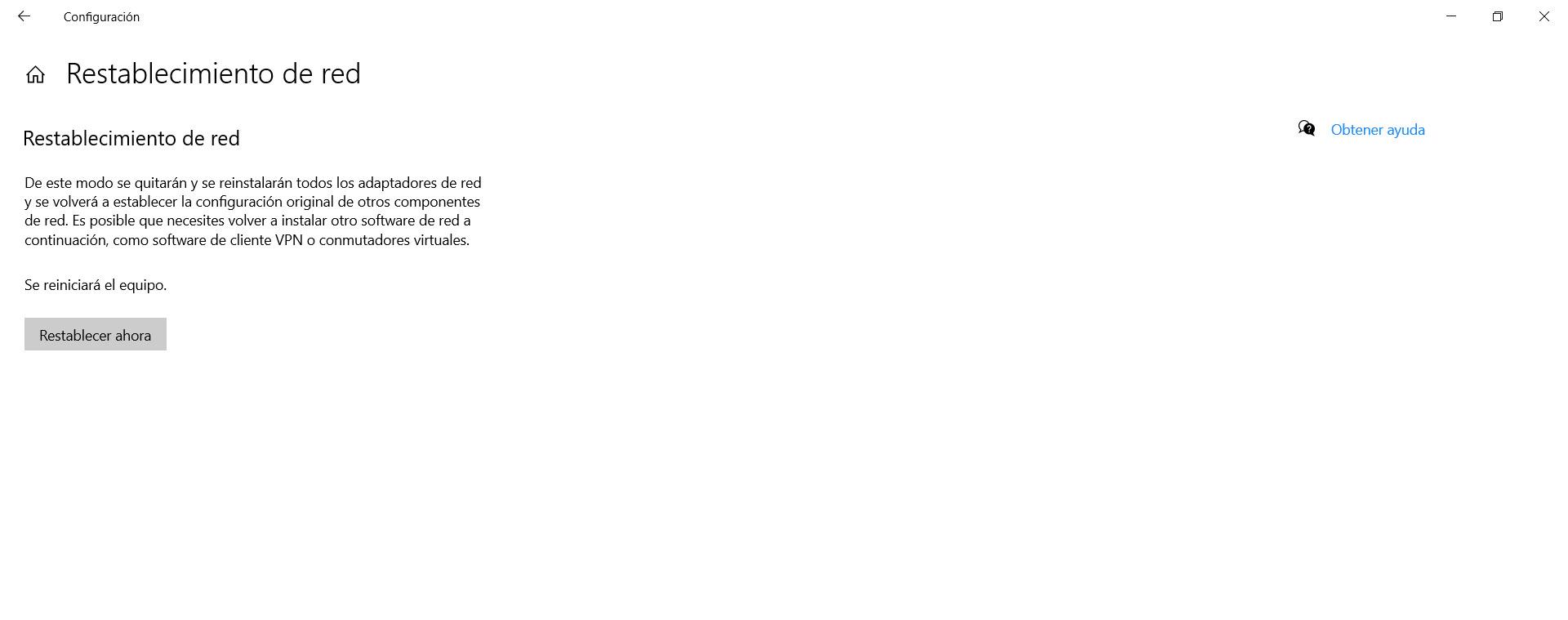
Restaurer le système à un point précédent
Dans ce cas, nous sommes confrontés à une solution extrême. Il se peut que tout ce que nous avons essayé n’ait aucun effet et soit une défaillance du système. Cela peut arriver si nous avons mis à jour le système d’exploitation et qu’un conflit a été généré ou qu’il existe un fichier corrompu qui l’empêche de fonctionner correctement.
Ce que nous allons faire, c’est revenir à un point précédent où Windows fonctionnait correctement. Nous allons sur Démarrer, nous recherchons la restauration du système et nous l’exécutons. Une nouvelle fenêtre s’ouvrira avec une liste des points précédents qui ont été enregistrés. Nous devrons marquer celui qui nous intéresse et nous cliquons sur Suivant. De cette façon, nous reviendrons à un état antérieur dans lequel tout fonctionnait bien.
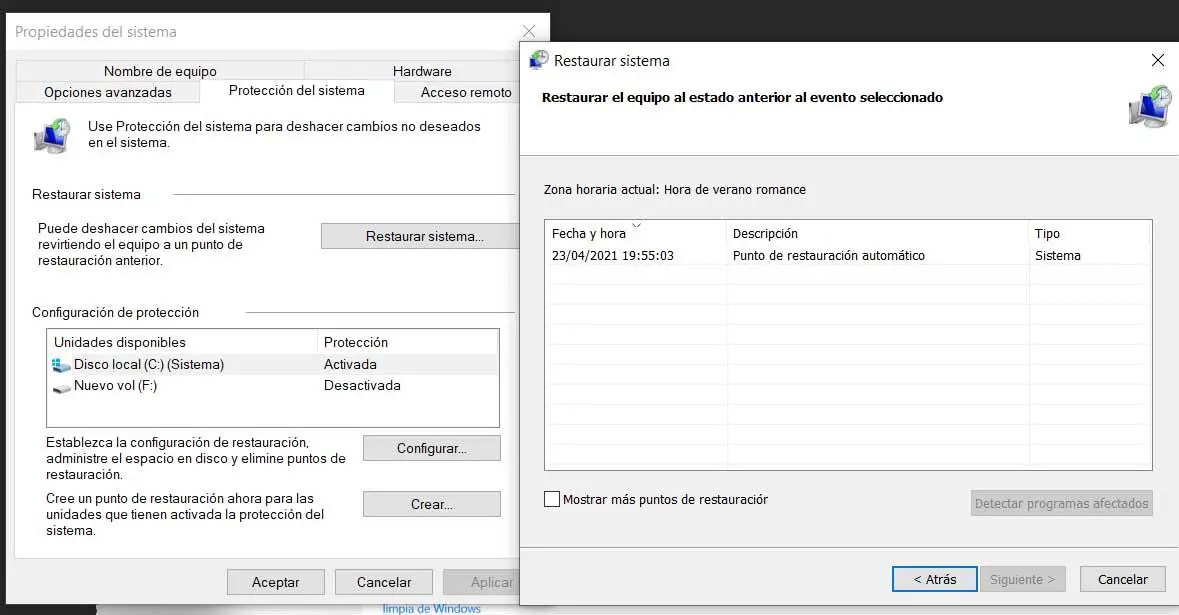
Par conséquent, avec ces étapes que nous avons mentionnées, nous pouvons éviter l’erreur générale lors de l’exécution de la commande ping sous Windows. Nous avons vu une série d’options pour que tout fonctionne correctement. Ce sont des étapes simples que nous pouvons effectuer sans avoir besoin d’installer aucun type de logiciel.